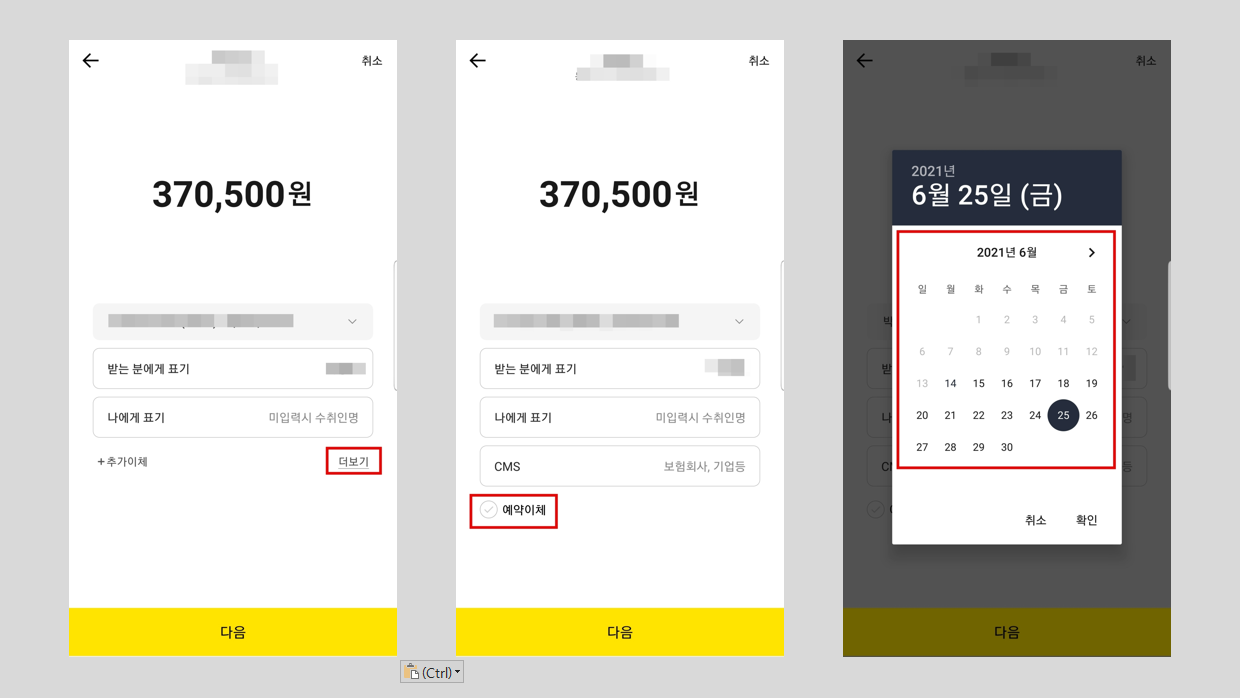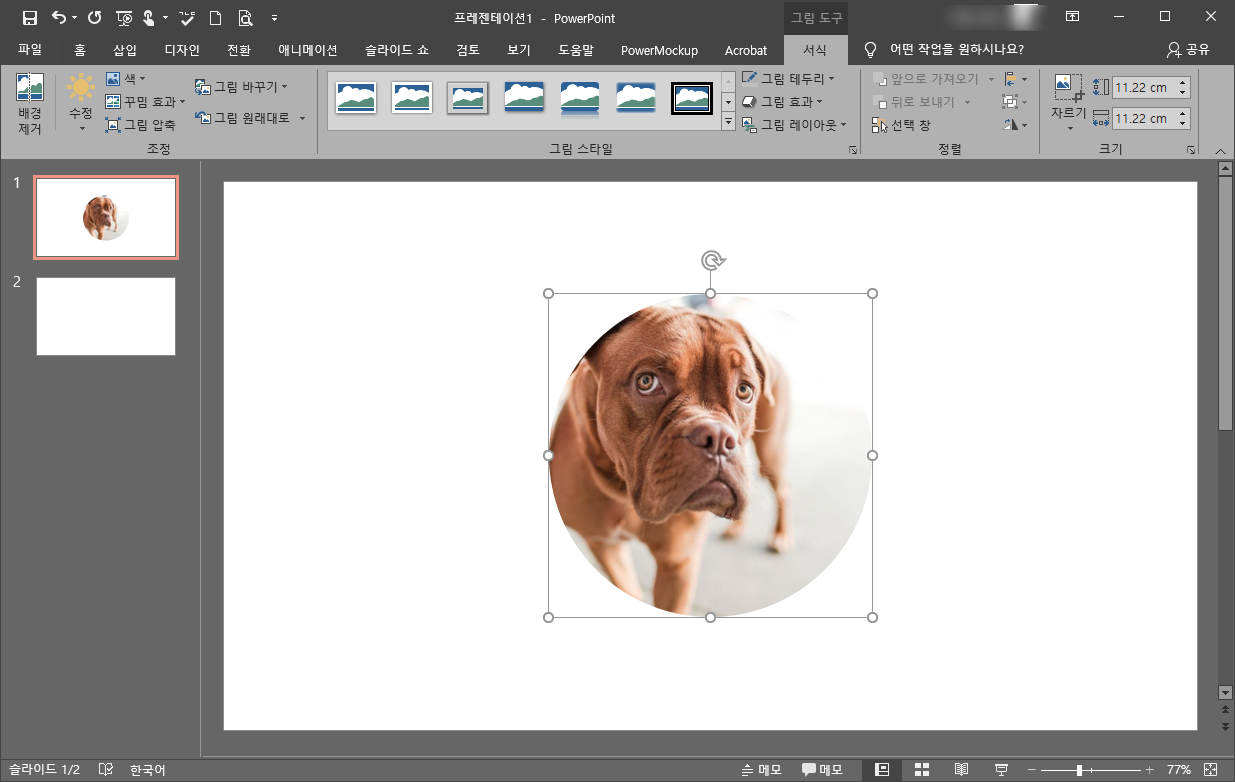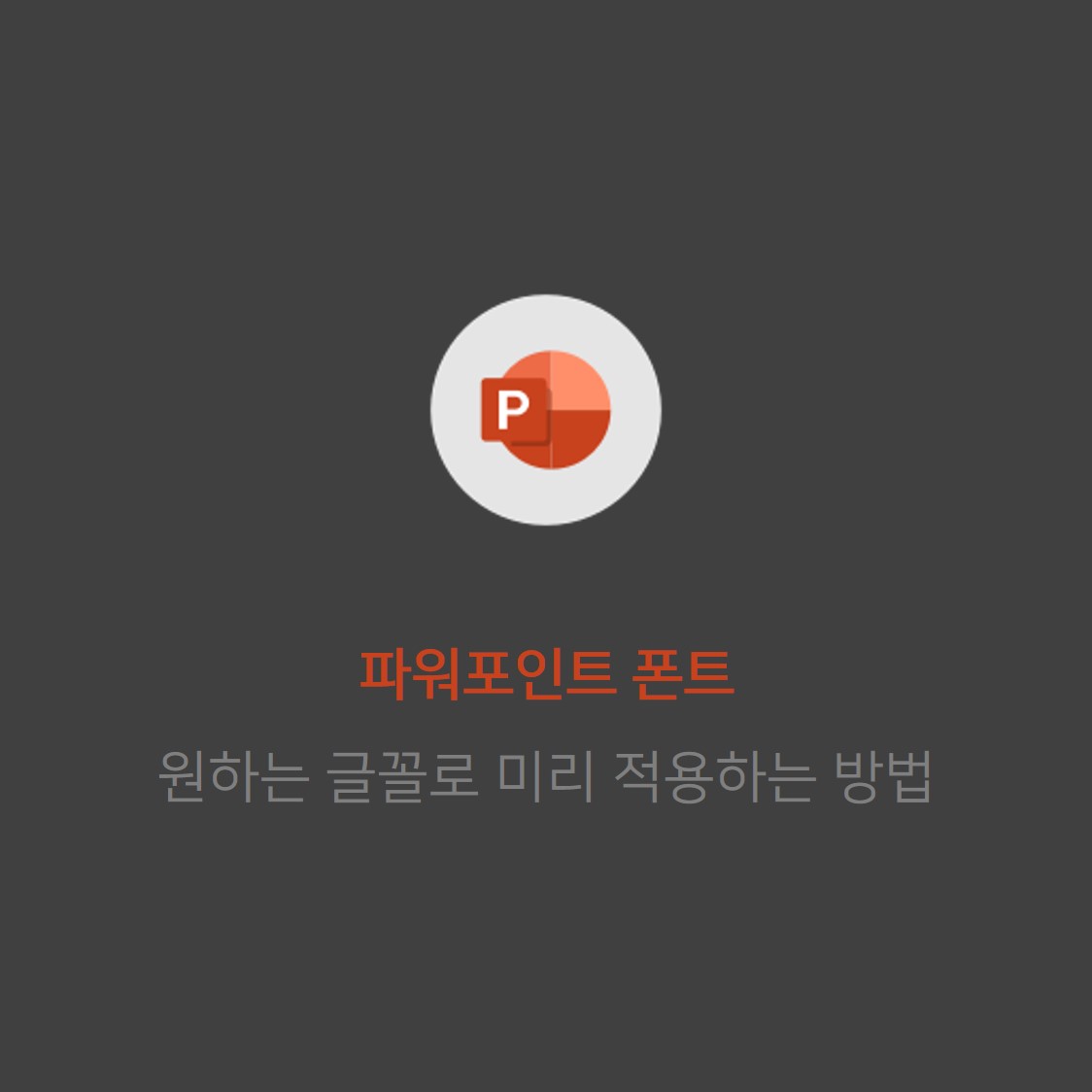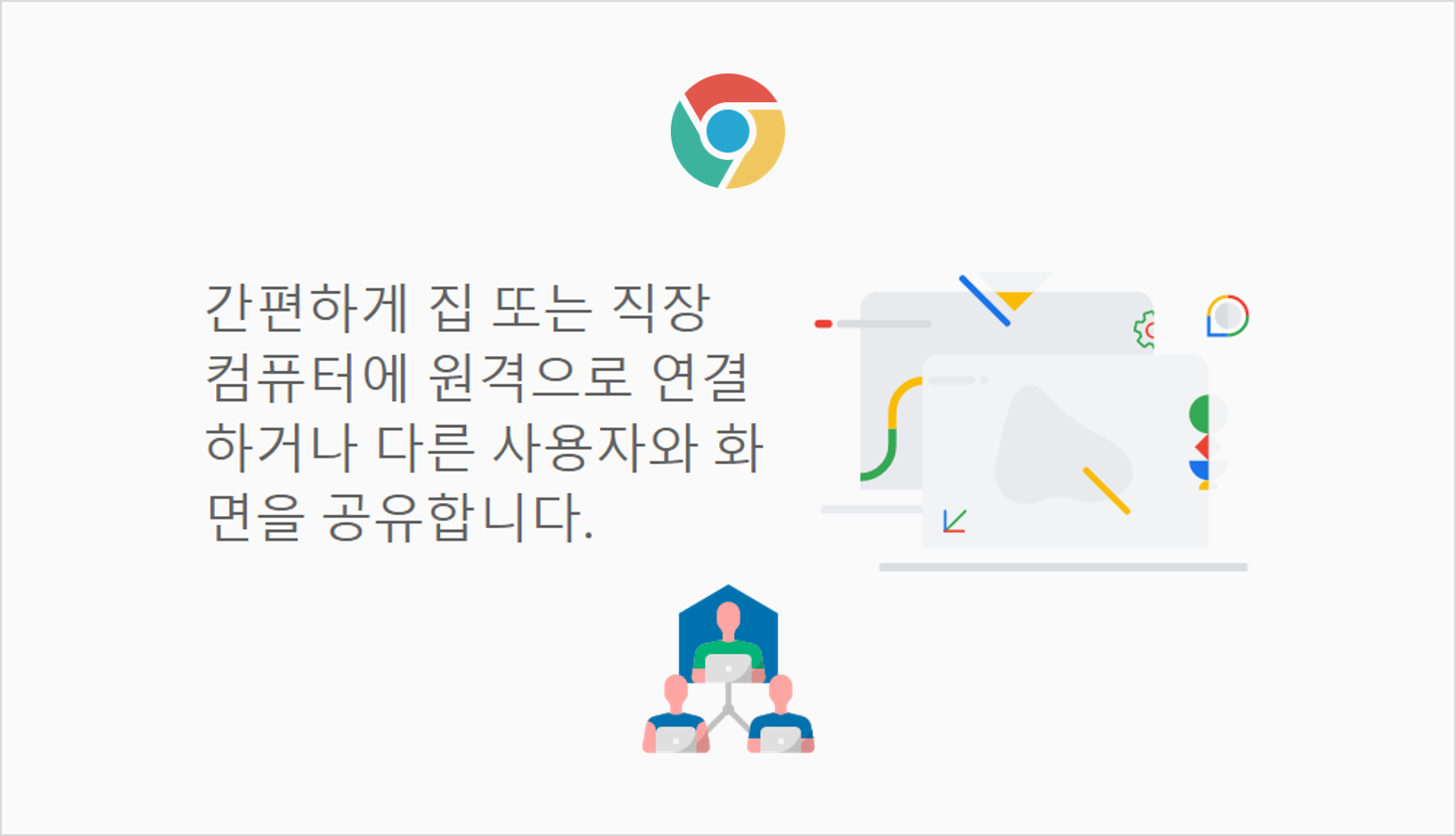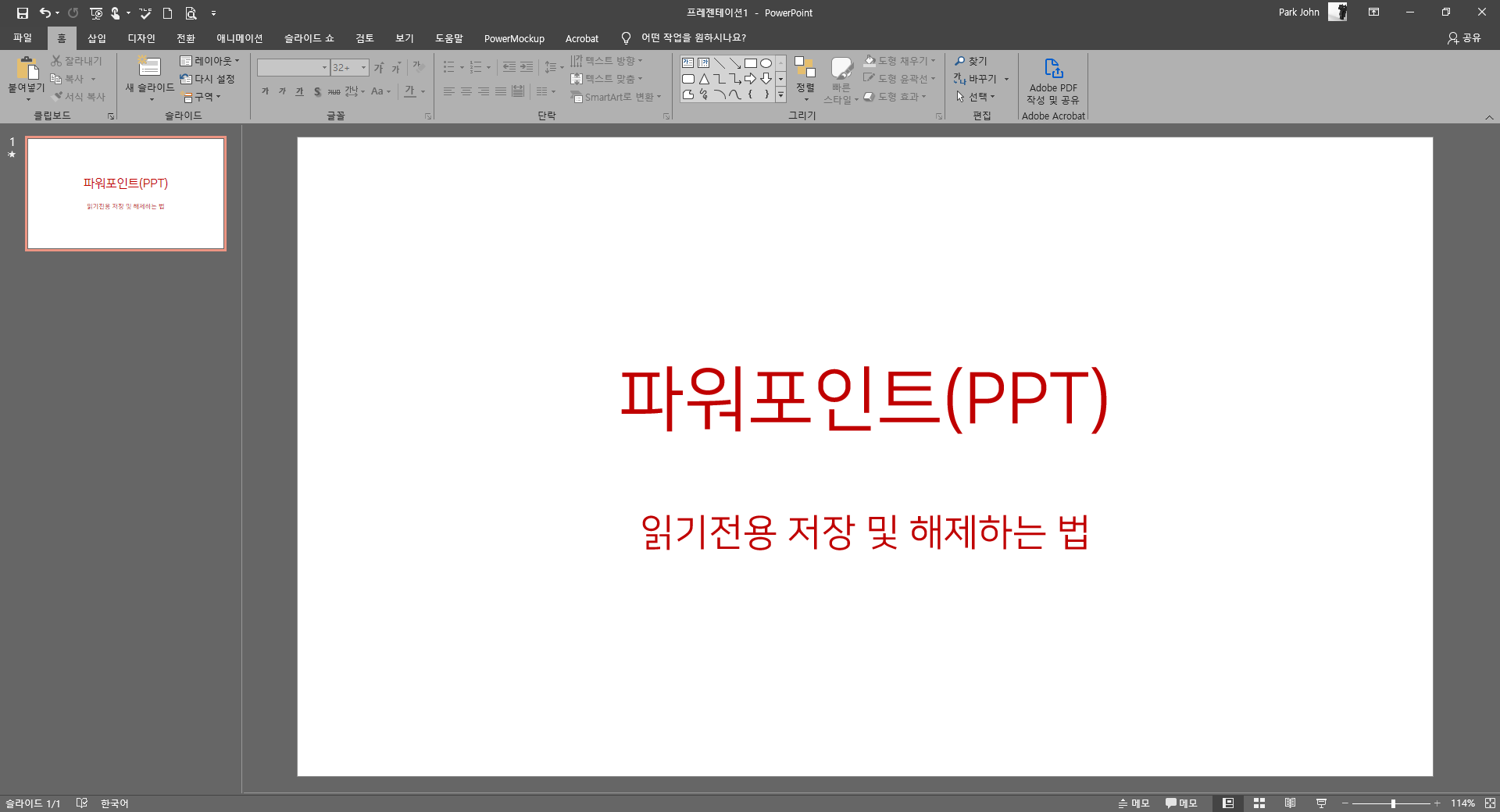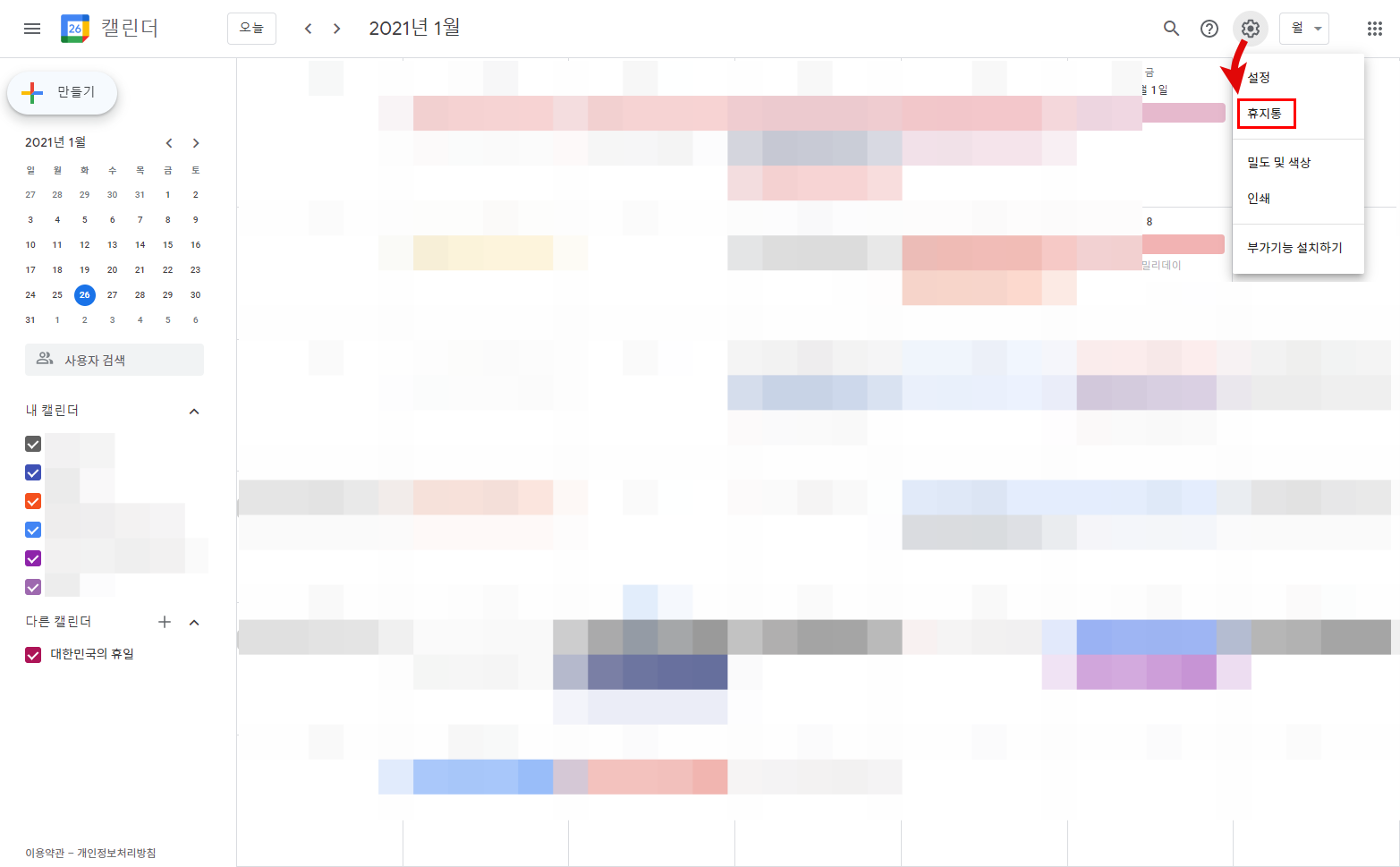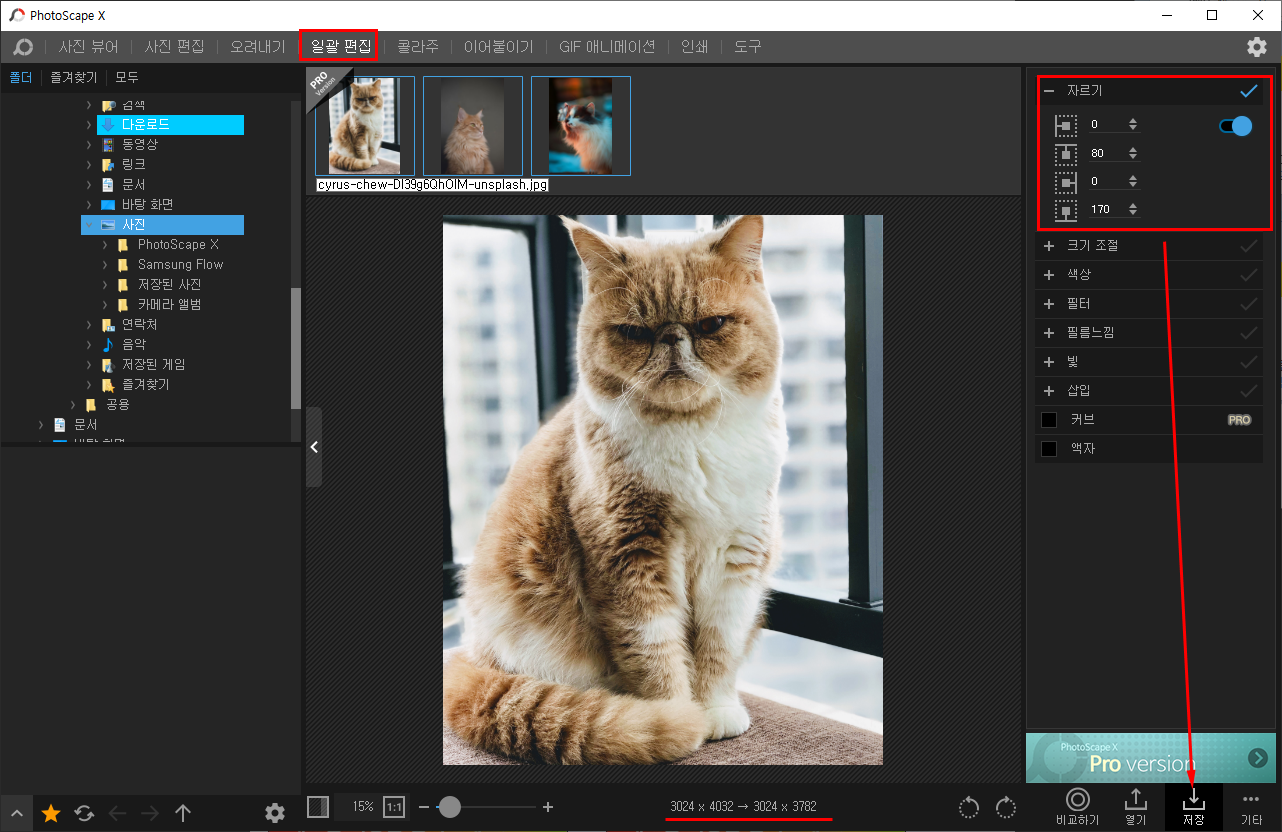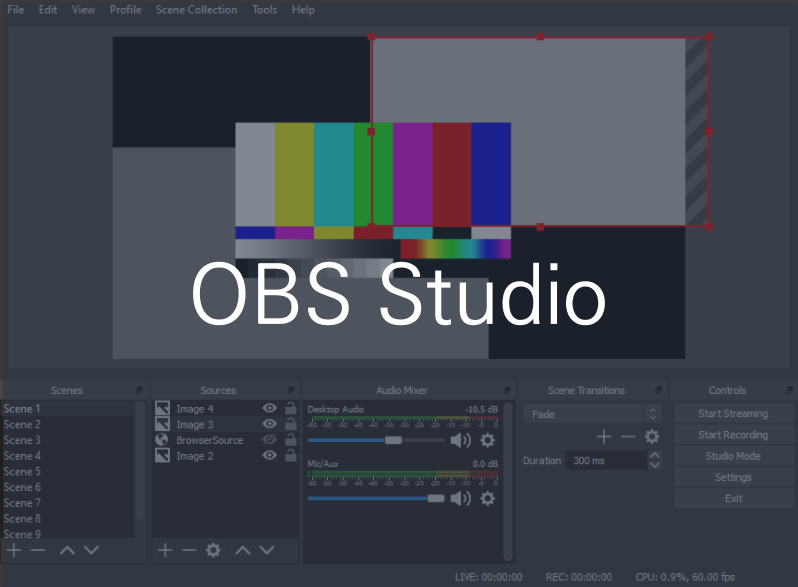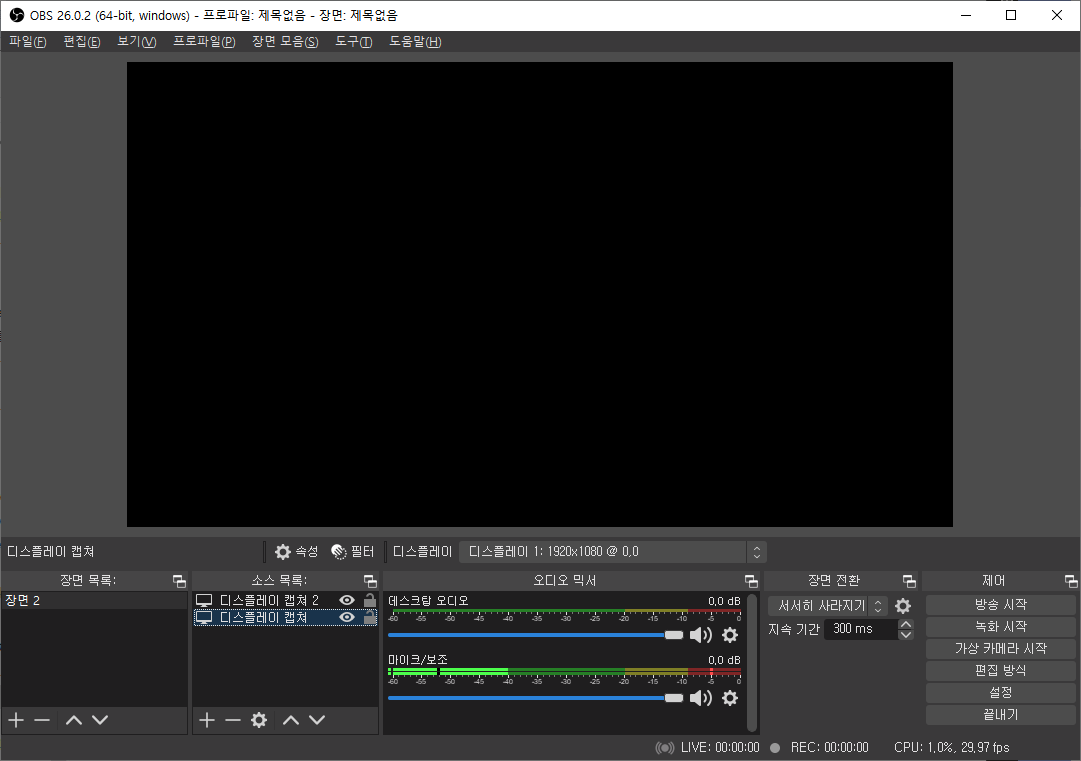인터넷은행인 카카오뱅크 예약이체 및 취소하는 방법에 대해 설명드립니다. 여기서 설명드리는 것은 지정된 날짜에 특정 금액이 송금되도록 예약하는 절차이며, 청구되는 금액을 자동으로 빼가는 자동이체와는 다른 방법입니다. 특정인에게 미리 설정해 둔 날짜에 금액 송금 시 활용하는 방식으로, 예약이체 후 확인하고 잘못되면 취소하는 방법까지 알아보겠습니다. 카카오뱅크 예약이체 먼저 카카오뱅크 앱을 실행하여 로그인합니다. 홈 화면에서 보면 상단에 내 계좌 현황 밑에 '이체'라는 메뉴가 있습니다. 이걸 클릭하면 계좌번호 입력을 할 수 있는 페이지로 이동합니다. 기존에 등록되어 있는 계좌번호를 이용해도 되고, 하단의 '계좌번호 직접 입력'을 통해 신규로 등록해도 됩니다. 계좌번호가 선택되면 이체할 금액을 입력 후 '다음'..